❓چگونه طول عمر باتری لپ تاپ را افزایش دهیم؟!
افزایش بازدهی باتری لپتاپ برای همه افراد حائز اهمیت می باشد چرا که بدون شک استفاده از سیستم لپ تاپ برای امور روزمره یکی از نیازهای کاربران است. از طرفی نگرانی اغلب کاربران نگهداری از باطری لپ تاپ برای افزایش طول عمر آن می باشد. چرا که در صورت استفاده بیش از ظرفیت لپ تاپ طول عمر باتری لپ تاپ کاهش یافته و لازم است از آن نگهداری شود. حال سوال این است:
❓ آیا روش خاصی برای افزایش طول عمر باتری لپ تاپ وجود دارد؟
در جواب این سوال لازم است بگوییم که همانطور که می دانیم عمر لپ تاپ پس از مدتی کاهش می یابد. اما با رعایت نکاتی برای نگه داری از باتری لپتاپ می توان عمر آن را افزایش داد و از آن مراقبت کرد.
آیا می دانید چه کارهایی به افزایش طول عمر باتری لپتاپ کمک می کند؟ برای دانستن پاسخ این سوال کافی است تا انتهای این مقاله با رایانه کمک همراه باشید.
✴️✴️ رفع مشکلات کامپیوتری با کارشناسان فنی رایانه کمک : ☎️از طریق تلفن ثابت 9099071540 و 📱 از طریق موبایل 0217129

آنچه در این مقاله می خوانیم:
✅عمر باتری لپ تاپ چقدر است؟
✅روش هایی برای افزایش عمر باتری لپ تاپ
✅نور صفحه نمایش را کم کنید
✅از اسکرین سیور استفاده نکنید
✅تنظیمات باتری را تغییر دهید
✅از عیب یاب باتری استفاده کنید
✅وای فای و بلوتوث را غیر فعال کنید
✅حرارت لپ تاپ را کنترل کنید
✅از درایو SSD استفاده کنید
✅باتری لپ تاپ را جدا کنید
✅برنامه های کمتری در پس زمینه اجرا کنید
✅به جای Sleep از Hibernate استفاده کنید
✅از خالی شدن کامل باتری لپ تاپ جلوگیری کنید
✅دیوایس ها را به لپ تاپ متصل نکنید
✅CD یا DVD را از لپ تاپ خارج کنید
✅پخش صدا را غیرفعال کنید
✅حواستان به تمیزی لپ تاپتان باشد
✅استفاده از نرمافزارهای مانیتور باتری
✅پاسخ به سوالات متداول کاربران در رابطه با افزایش طول عمر باتری لپتاپ
✅سخن پایانی
عمر باتری لپ تاپ چقدر است؟
قبل از اینکه به ارائه نکاتی برای نگهداری از باتری لپ تاپ بپردزایم. لازم است کمی درمورد عمر باتری لپ تاپ صحبت کنیم. معمولا عمر باتریهای لیتیوم یونی لپ تاپ میتواند در حالت ایدهآل دو یا سه سال باشد، اما شما میتوانید با راهکار های طولانی شدن عمر باتری لپتاپ طول عمر آن را تا حد زیادی افزایش دهید. حداقل نتیجهای که به دست خواهد آمد، استفاده صحیح از باتری لپ تاپ در طولانی مدت بوده و در کوتاه مدت باعث ایجاد مشکل نخواهد شد. همچنین در پاسخ به سوال برخی کاربران پیرامون باتری لپ تاپ چقدر شارژ نگه میداره هم باید گفت که بستگی دارد ظرفیت باتری سیستم چقدر باشد. مدت زمان نگهداری شارژ لپ تاپ به عوامل متعدد دیگری هم بستگی دارد که در ادامه به آنها اشاره خواهد شد.
روش هایی برای افزایش عمر باتری لپ تاپ
افزایش طول عمر باتری لپتاپ نیاز به رعایت اصولی دارد. همان طور که می دانید باتری یکی از مهم ترین اجزای لپ تاپ می باشد. معمولا در لپتاپ های قدیمی بعد از چند ماه استفاده، عمر باتری کاهش پیدا کرده و در این صورت کمتر از 5 ساعت قادر به نگه داری باتری خواهد بود، اما امروزه در سری های جدید لپ تاپ ها از باتری های لیتیوم یونی استفاده شده است البته این امر به سبب کارکرد بیش از اندازه ی باتری ها نخواهد بود اما طول عمر باتری ها در لپ تاپ های جدید افزایش پیدا کرده است. به طور کلی روش های بسیاری وجود دارد که می توانید به کمک آن ها میزان استفاده از باتری کاهش پیدا کرده ولی با کمک روش صحیح استفاده از شارژر لپ تاپ و باتری آن می توان آسیب کمتری به باتری وارد کرد و در نتیجه طول عمر آن افزایش پیدا خواهد کرد. از جمله روش های افزایش عمر باتری لپ تاپ می توان به موارد ذیل اشاره کرد.

نور صفحه نمایش را کم کنید
یکی از مهم ترین مواردی که سبب کاهش عمر باتری لپ تاپ می شود نور صفحه نمایش می باشد، در حقیقت افزایش نور صفحه باعث کاهش طول عمر باتری خواهد شد. بهتر است نور صفحه را از طریق فشردن دکمه ی روشنایی یا Win+X از روی کیبورد بر روی حالت متوسط قرار دهید.
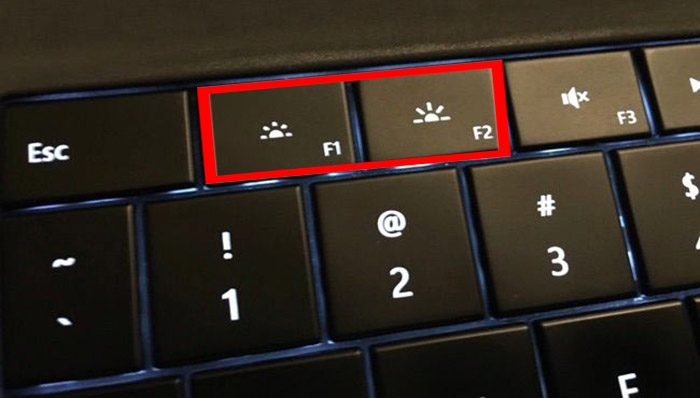
از اسکرین سیور استفاده نکنید
در واقع Screen Saver یا محافظ صفحه نمایش بر خلاف نامی که دارد سبب هدر رفتن شارژ باتری لپ تاپ و در نتیجه کاهش طول عمر باتری خواهد شد، بهتر است تنظیمات اسکرین سیور را به طریق ذیل غیر فعال کنید:
برای این کار کافی است بر روی دسکتاپ راست کلیک کرده و گزینه Personalize را انتخاب نمایید.
سپس در صفحه ی پیش رو از بخش پایین صفحه بر روی گزینه Screen Saver کلیک کرده و در پنجره باز شده و از طریق لیست کشویی گزینه none را انتخاب کنید.
بعضی وقتا پایین صفحه مانیتور لپ تاپ روی آیکون باتری یک علامت ضربدر قرمز دیده میشه؟ این بابت اشکالی داخل لپ تاپه که اگر درستش نکنی ممکنه به سیستمت صدمه بزنه! اما میدونی چطور اونو درست کنی؟ علامت ضربدر قرمز روی باتری لپ تاپ
تنظیمات باتری را تغییر دهید
قرار دادن باتری در حالت Power saver می تواند باعث افزایش طول عمر باتری شود. گاهی ممکن است لپ تاپ به جای قرار گرفتن در این حالت بر روی High performance یا Balanced باشد که همین امر سبب استفاده ی بیشتر برق و قدرت خواهد شد.
برای قرار دادن تنظیمات باتری بر روی Power settings می توانید به طریق ذیل عمل کنید:
- ابتدا به بخش کنترل پنل (control panel) وارد شوید.
- گزینه ی (Hardware and sound) یا (Power Option) را انتخاب نمایید.
- در آخر تیک گزینه ی Power Options را فعال کنید.
البته در صورتی که از ویندوز 10 استفاده می کنید می توانید با انتخاب آیکون باتری در قسمت سمت راست میزان استفاده از باتری را مشخص نمایید؛ با جابه جا کردن نوار مربوطه به سمت چپ نیروی کمتری از باتری استفاده می شود.
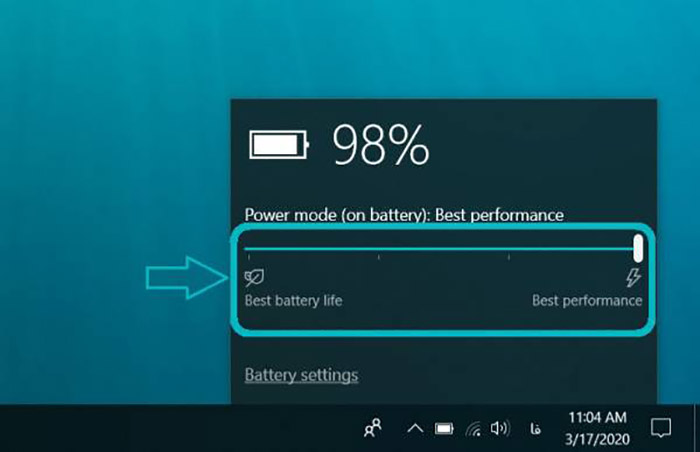
از عیب یاب باتری استفاده کنید
در صورت وجود مشکل تخلیه باتری در ویندوز 7 یا 8 می توانید از ابزار Power Troubleshooting استفاده نمایید، برای جست و جو و حل مشکل باتری به کمک ابزار عیب یابی باید به طریق ذیل عمل کنید:
- ابتدا وارد control panel شوید.
- در صفحه ی پیش روی عبارت Troubleshooting را جست و جو کرده و آن را انتخاب نمایید.
- حال در صفحه ی باز شده و از سمت چپ بر روی گزینه ی View all کلیک کنید.
- در این مرحله به دنبال گزینه ی Power باشید و آن را انتخاب کنید.
- با انتخاب گزینه ی Next در پنجره ی باز شده، ویندوز مشکلات مربوط به باتری سیستم شما را بررسی کرده و برای رفع آن اقدام می کند.
اگر از ویندوز 10 استفاده می کنید و باتری سیستم شما وضعیت بدی دارد یا شارژ آن خیلی زود تمام می شود از طریق ذیل نسبت به عیب یابی خودکار آن اقدام کنید:
Start > Settings > Update & Security > Troubleshoot > Power > Update & Run the Troubleshooter
وای فای و بلوتوث را غیر فعال کنید
اگر از وای فای یا بلوتوث سیستم خود استفاده نمی کنید بهتر است برای کاهش مصرف باتری آن ها را غیر فعال نمایید، برای غیر فعال کردن وای فای کافی است بر روی آیکون Network در پایین صفحه کلیک کرده و نام وای فای خود را انتخاب و بر روی گزینه ی Disconnect کلیک نمایید. برای غیر فعال کردن بلوتوث در ویندوز 7 باید مراحل ذیل را انجام دهید.
- به کنترل پنل رفته و گزینه ی Network and Internet را انتخاب نمایید.
- حال گزینه ی Network and Sharing Center را انتخاب کرده و در منوی سمت راست بر روی Change adapter settings کلیک کنید.
- حال در صفحه ی باز شده بر روی Bluetooth Network Connection راست کلیک کرده و گزینه یDisable را انتخاب نمایید.
برای غیر فعال کردن بلوتوث در ویندوز 10 نیز کافی است وارد بخش Settings شده و بر روی آیکون Devices کلیک کنید، حال در صفحه ی باز شده باید سوئیچ بلوتوث را بر روی Off قرار دهید.
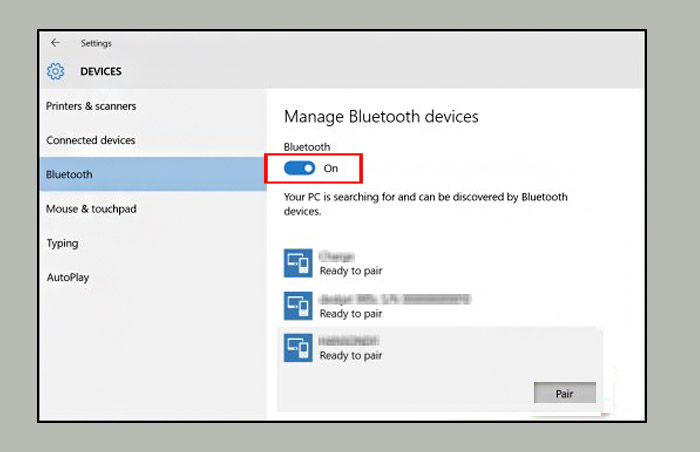
حرارت لپ تاپ را کنترل کنید
در صورتی که دمای داخل لپ تاپ افزایش پیدا کند طول عمر باتری کم شده و کارایی خود را از دست می دهد به همین جهت همیشه توجه داشته باشید که دریچه های هوای سیستم مسدود نبوده و سیستم خنک کننده ی لپ تاپ به خوبی عمل کند.
باتری های تلفن همراه یه عضو ضعیف محسوب میشن و اگر درست ازشون مراقبت نشه ممکنه زودی خراب بشن! اما میدونی چکار باید کرد که باتری موبایل زود خراب نشه؟ با من تا انتهای مطلب افزایش عمر باتری گوشی همراه باش.
از درایو SSD استفاده کنید
در صورت استفاده از درایو SSD برای لپ تاپ می توانید مصرف باتری را تا حد قابل ملاحظه ای کاهش دهید، در صورتی که لپ تاپ شما از هارد دیسک های مکانیکی استفاده می کند بهتر است یک درایو SSD خریداری کنید.
البته در صورتی که توانایی خرید هارد دیسک SSD را ندارید، می توانید برای کاهش مصرف باتری، هارد دیسک خود را هر چند وقت یکبار دیفرگمنت کنید. چرا که اگر فایل های درایو به صورت دسته بندی شده قرار گرفته باشند سیستم برای بازیابی آن ها انرژی کمتری مصرف خواهد کرد. برای این کار باید به روش ذیل عمل کنید.
- وارد My Computer یا This PC شوید.
- بر روی یکی از درایوها راست کلیک کرده و بعد از آن گزینه ی Properties را انتخاب نمایید.
- حال در پنجره ی نمایش داده شده از تب Tool، عبارت Optimize را انتنخاب کنید.
- در این مرحله باید در پنجره ی باز شده درایو اصلی لپ تاپ را انتخاب کرده و سپس Analyze را انتخاب نمایید.
باتری لپ تاپ را جدا کنید
لپ تاپ های نسل جدید دارای باتری های داخلی بوده و نمی توان آن ها را جدا کرد اما اگر از سیستم قدیمی استفاده می کنید خارج کردن باتری از لپ تاپ و استفاده ی مستقیم از برق شهری یکی از راه های افزایش طول عمر باتری می باشد.

برنامه های کمتری در پس زمینه اجرا کنید
اجرا کردن برنامه های مختلف به صورت همزمان باعث کاهش عمر باتری لپ تاپ خواهد شد، برای بستن برنامه هایی که از آن ها استفاده نمی کنید می توانید با فشردن دکمه های Ctrl، ALT و Deleteو انتخاب گزینه ی TaskManager لیست برنامه های اجرا شده را مشاهده کرده و آن هایی را که نیاز ندارید غیر فعال نمایید.

به جای Sleep از Hibernate استفاده کنید
در صورت قرار دادن لپ تاپ در حالت Sleep مقداری از شارژ باتری به جهت برق رسانی به حافظه ی رم برای آماده سازی سیستم عامل در عرض چند ثانیه مورد استفاده قرار می گیرد اما با قرار دادن لپ تاپ در حالت Hibernate وضعیت سیستم عامل بر روی هارد درایو ذخیره شده و بعد لپ تاپ خاموش می شود به خاطر همین دیگر نیازی به مصرف شارژ باتری نخواهد بود.
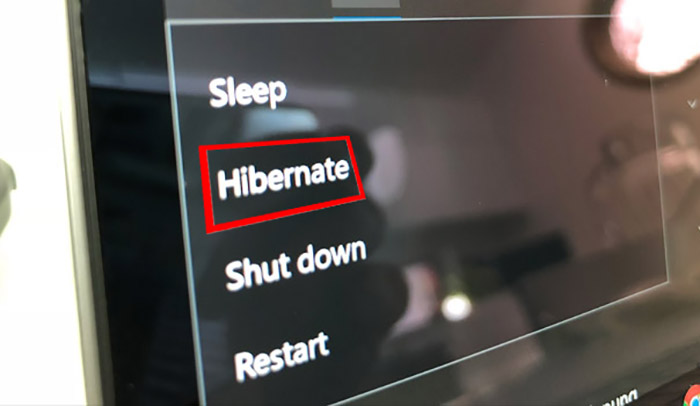
از خالی شدن کامل باتری لپ تاپ جلوگیری کنید
از دیگر روش هایی که می توانید به افزایش طول عمر باتری لپ تاپ خود کمک کنید جلوگیری از خالی شدن کامل باتری می باشد البته لپ تاپ های سری جدید به گونه ای طراحی شده اند که پیش از خالی شدن کامل باتری سیستم خاموش می شود، علاوه بر این توجه داشته باشید زمانی که لپ تاپ خود را شارژ کرده اید برای مدت طولانی آن را کنار نگذارید و از آن استفاده نمایید در غیر این صورت باتری لپ تاپ به اصطلاح تنبل خواهد شد.
لپ تاپ های HP خیلی خوب هستن اما اگر درست با باتری هاشون رفتار نشه خیلی زود خراب میشن و زمان تعویض باید خیلی حواست باشه چون یه خطای کوچک میتونه کاری کنه دیگه باتری به دستگاه متصل نشه! اگر لپ تاپ HP داری پیشنهاد میکنم حتما مقاله تعویض باتری لپ تاپ اچ پی رو مطالعه کنی تا به دردسر نیوفتی
دیوایس ها را به لپ تاپ متصل نکنید
دیوایس های مختلفی که به لپ تاپتان وصل می کنید مانند ماوس، اسپیکر، هدست، بلوتوث، هارد اکسترنال، فلش
در واقع هر چقدر تعداد دستگاه هایی که از طریق USB به سیستمتان وصل می کنید کمتر باشد انرژی کمتری از باتری مصرف می شود. برای فهمیدن تاثیر کم شدن مصرف انرژی هنگام وصل بودن این دستگاه ها میتوانید به سادگی تست کنید. یکبار تمامی دیوایس های موردنظر را به سیستم وصل کنید و بار دیگر همه آنها را جدا کنید و در هر دو حالت به میزان مصرف باتری کنید تا متوجه تفاوت آن شوید.
CD یا DVD را از لپ تاپ خارج کنید
برای کاهش مصرف باتری لپ تاپ پیشنهاد می شود CD یا DVD ای که در حال حاضر قصد استفاده از آن را ندارید را از درایور لپ تاپ خارج کنید و البته می توانید بسادگی محتویات آن را داخل درایوی در هاردتان منتقل کنید تا نیازی به قرار دادن مداوم سی دی و دی وی دی داخل دستگاهتان نباشد. پس زمانی که دیسکی را داخل درایور قرار می دهید فراموش نکنید که بعد از استفاده آن را خارج کنید تا سیستم انرژی زیادی برای آن استفاده نشود.
پخش صدا را غیرفعال کنید
راه بعدی برای افزایش عمر باتری لپ تاپ این است که در هنگام استفاده از لپ تاپ اگر به صدای برنامه ها نیاز ندارید، آن را قطع کنید و اسپیکرها را غیرفعال کنید. این کار تاثیر مستقیم در زیاد کردن عمر باتری لپ تاپ دارد.
حواستان به تمیزی لپ تاپتان باشد
سعی کنید لپ تاپتان خیلی در معرض گرد و غبار قرار نگیرد و در فواصل کوتاه آن را تمیز کنید. شاید به نظر ساده برسد اما این راهکار برای کنترل دمای لپ تاپ مناسب است و روی طول عمر باتری تاثیر مثبت می گذارد. بهتر است در صورت امکان گهگاهی لپ تاپتان را به مراکز معتبر تعمیرات ببرید و بخواهید گرد و غبارها را خارج کنند. با این کار میتوانید باعث جلوگیری از افزایش دمای داخل سیستمتان شوید و در نهایت هم باعث بیشتر شدن عمر باتری آن شوید.
پس تمیز کردن دریچه های هوای لپ تاپ برای افزایش طول عمر باتری لپ تاپ را فراموش نکنید.
برای اینکه بدونی سلامت باتری لپتاپت در چه حدیه و اینکه کی نیاز به تعویض باتری داری یه سر به مطلب معرفی بهترین روش های بررسی سلامت باتری لپتاپ بزن
استفاده از نرم افزارهای مانیتور باتری
شما می توانید از ابزارهای دیگری هم برای بررسی عمر باتری لپ تاپ استفاده کنید. در صورتی که کاربر ویندوز هستید می توانید از برنامه هایی مثل BatteryBar و BatteryCare استفاده کنید. برنامه های BatteryDiag و Battery Health هم برای لپ تاپ های مک کاربرد دارند. این برنامه ها هیچ اختلالی در عملکرد لپ تاپ شما ایجاد نمی کنند اما با استفاده از آن ها می توانید طول عمر باتری لپ تاپ خودتان را بهبود ببخشید.
برای افزایش عمر باتری لپتاپ تنظیمات باتری و قدرت ویندوز بسیار مهم است. در Windows 10 این تنظیمات با کلیک آیکن باتری در گوشه پایین و سمت راست صفحه امکان پذیر است؛ اما در Windows 11 برای دسترسی به این تنظیمات باید به Settings > System > Power & Battery > Power Mode بروید.
به صورت کلی تنظیمات زیر در دسترس خواهند بود:
Best Performance : در این حالت کامپیوتر شما بیشترین میزان مصرف باتری را خواهد داشت و در ازای آن بهترین عملکرد و سریعترین پردازشها را خواهد داشت. این حالت باتری از اجرا شدن برنامههای پس زمینه جلوگیری نخواهد کرد.
Better Performance یا Recommended : این حالت فعالیت برنامه های پس زمینه را محدود خواهد کرد اما همچنان اولویت قدرت پردازشی است تا عمر باتری.
Better Battery : ارائه عمر باتری بهتر نسبت به حالات قبلی با قدرت پردازشی مقبول.
Battery Saver : این حالت اولویت را بر داشتن بهترین عمر باتری و بازدهی قدرت قرار میدهد و در این حالت قدرت پردازشی کامپیوتر شما کاهش پیدا میکند. به علاوه این تنظیم روشنایی تصویر شما را تا ۳۰ درصد کاهش میدهد، از آپدیت شدن کامپیوتر شما جلوگیری میکند، از دریافت ایمیلها در پس زمینه جلوگیری میکند و تنها در زمانی که کامپیوتر شما در حال شارژ نیست در دسترس است.

پاسخ به سوالات متداول کاربران در رابطه با افزایش طول عمر باتری لپتاپ
در این قسمت به تعدادی از سوالات کاربران در رابطه با چگونه عمر باتری لپ تاپ را افزایش دهیم پاسخ خواهیم داد. کارشناسان مجرب و متخصص رایانه کمک برای ارائه خدمات کامپیوتری خود از طریق تماس تلفنی و پاسخگویی آنلاین به صورت شبانه روزی آماده پاسخگویی به سوالات شما عزیزان هستند.
شما می توانید برای دریافت پاسخ سوال های خود از طریق تلفن های ثابت با شماره 9099071540 و از طریق موبایل با شماره 0217129 با کارشناسان رایانه کمک تماس بگیرید.
آیا باتری لپ تاپ را میشه تعویض کرد؟
- بله. باتری لپ تاپ را می توانید تعویض کنید و البته لازم است به اورجینال و اصل بودن باتری توجه کنید.
برای افزایش طول عمر باتری بهتر است چند ساعت شارژ باشد؟
- متصل کردن طولانی مدت باتری لپ تاپ به شارژر می تواند باعث خرابی آن شود. بهتر است شارژ باتری لپ تاپ شما در محدوده ۲۰ الی ۹۰ درصد باشد. هنگامی که شارژ دستگاه به ۹۰ درصد رسید، شارژر را جدا کرده و بدون اتصال مستقیم به برق از آن استفاده کنید و هنگامی که نزدیک ۲۰ درصد شود، توصیه میکنیم به شارژر متصل کنید.
باتری لپ تاپ چقدر عمر دارد؟
- به طور معمول باتری های لیتیوم یونی لپ تاپ دو یا سه سال است اما با رعایت اصول نگه داری باتری دستگاه می توان طول عمر آن را افزایش داد. در این مقاله رایانه کمک نکات مهم نگهداری از باتری لپ تاپ را شرح دادیم. در صورتی که برای تعویض باتری لپ تاپ نیاز به راهنمایی دارید کارشناسان مجرب تعمیر لپ تاپ رایانه کمک آماده پاسخگویی به شما کاربران می باشند.

سخن پایانی
از آنجا که باتری یکی از قطعات مهم در لپ تاپ است توجه به عواملی که سبب کاهش طول عمر آن می شود بسیار مهم می باشد و ما در این مقاله سعی کردیم به روش های افزایش طول عمر باتری لپتاپ بپردازیم تا با نگهداری از باتری لپ تاپ بیشترین بهره را از آن ببرید. امیدواریم مطالب این بخش مورد استفاده و توجه شما قرار گرفته باشد در صورت بروز هرگونه سوال یا مشکل می توانید از طریق شماره 40774580-021 با کارشناسان سخت افزار رایانه کمک در تماس باشید.
✴️✴️ رفع مشکلات کامپیوتری با کارشناسان فنی رایانه کمک : ☎️از طریق تلفن ثابت 9099071540 و 📱 از طریق موبایل 0217129
قابل توجه شما کاربر گرامی: محتوای این صفحه صرفاً برای اطلاع رسانی است در صورتی که تسلط کافی برای انجام موارد فنی مقاله ندارید حتما از کارشناس فنی کمک بگیرید.